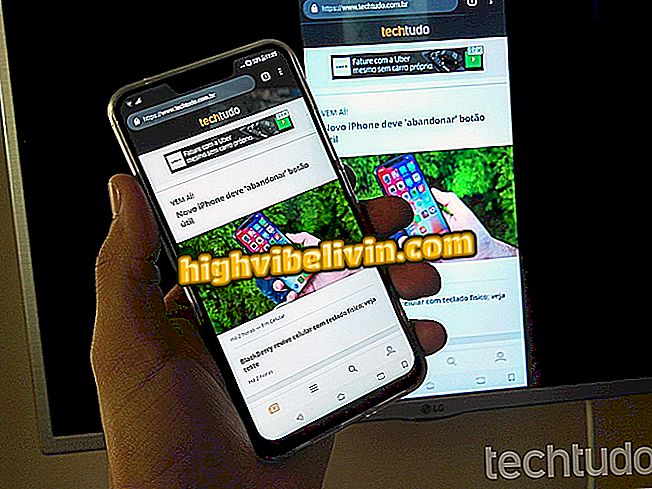브라우저로 Spotify에서 재생 목록을 생성하고 삭제하는 방법
Spotify를 사용하면 Chrome, Firefox 또는 Internet Explorer와 같은 브라우저로 노래의 재생 목록을 만들고 삭제할 수 있습니다. 웹 버전을 사용하면 스트리밍의 주요 기능 (예 : 플랫폼에서 권장하는 재생 목록 탐색)을 사용할 수 있습니다. 이 서비스는 iPhone (iOS) 또는 Android 휴대 전화에서도 사용할 수 있습니다.
Spotify Web Player는 무료 또는 프리미엄 계정을 가진 사용자가 액세스 할 수 있습니다. 아래 튜토리얼에서는 웹 플랫폼에서 재생 목록을 만들고 삭제하는 방법을 설명합니다. 팁을 확인하고 좋아하는 앨범, 노래 및 아티스트를 구성하십시오.
무료 음악을 듣고 싶어하는 사용자를 위해 Spotify에서 새로운 버전의 앱을 출시합니다.

Spotify에서 웹 브라우저로 재생 목록을 만들고 삭제하는 방법에 대해 알아보십시오.
1 단계. Spotify에서 재생 목록을 만들려면 웹 플레이어를 열고 "Your songs"을 클릭하십시오.

Spotify 웹 플레이어 홈 화면
2 단계. 화면의 오른쪽 상단 모서리에있는 "새 재생 목록"버튼을 누릅니다.

Spotify에서 새로운 재생 목록을 생성하기위한 강조 버튼
3 단계 : 재생 목록의 이름을 입력하고 "만들기"버튼을 누릅니다.

새로운 Spotify 재생 목록 이름 만들기
4 단계. 이제 재생 목록이 만들어 졌으므로 "검색"필드를 클릭하여 노래를 재생 목록에 추가하십시오.

Spotify 웹 음악 검색 메뉴 표시
단계 5. 재생 목록에 포함시킬 노래, 앨범 또는 아티스트의 이름을 입력합니다. 즉시 주요 결과 탭에 관련 트랙이 표시됩니다. 원하는 노래 옆의 3 개의 점을 클릭하고 "재생 목록에 추가"를 선택하십시오.

Spotify 웹 추적기 재생 목록 도구
6 단계. 생성 된 재생 목록을 클릭하십시오.

노래가 포함될 재생 목록 선택 지정
7 단계. 4, 5 및 6 단계를 반복하여 재생 목록에 트랙을 추가하십시오. Spotify 웹에서 재생 목록을 삭제하려면 "귀하의 노래"로 이동 한 다음 삭제하려는 재생 목록을 클릭하십시오.

웹 브라우저에서 Spotify에서 삭제할 재생 목록을 선택하십시오.
단계 8. "재생"버튼 아래에 3 개의 점이 보일 때까지 화면을 살짝 아래로 내립니다. 그것을 클릭하고 "삭제"를 선택하십시오;

브라우저에서 Spotify 재생 목록을 삭제하는 메뉴
단계 9. 작업을 확인하려면 "삭제"버튼을 누릅니다. Spotify 재생 목록은 "Your Music"메뉴에서 삭제됩니다.

웹 플레이어에서 Spotify 재생 목록 삭제하기
저기. Spotify Web Player를 통해 팁을 즐기고 좋아하는 노래를 구성하십시오.
최고의 음악 스트리밍이란 무엇입니까? 이 주제에 답장을 보낼 수 없습니다.

필요한 네 가지 Spotify 함수